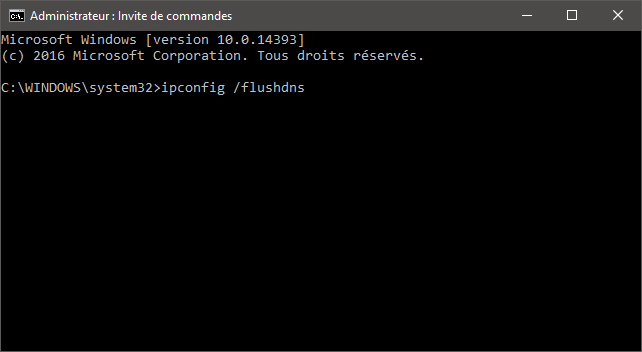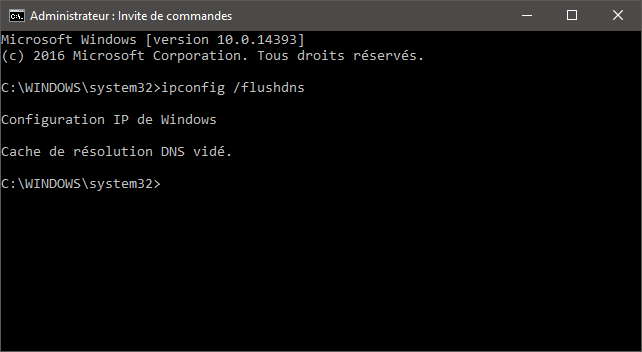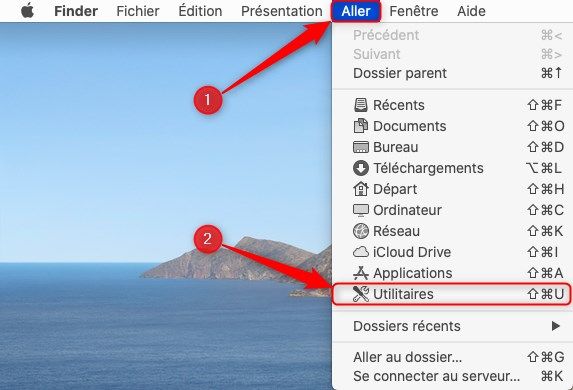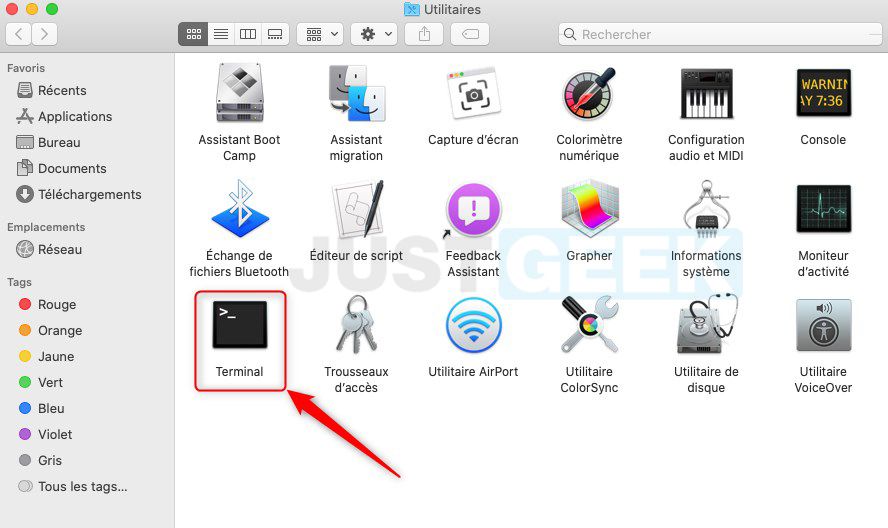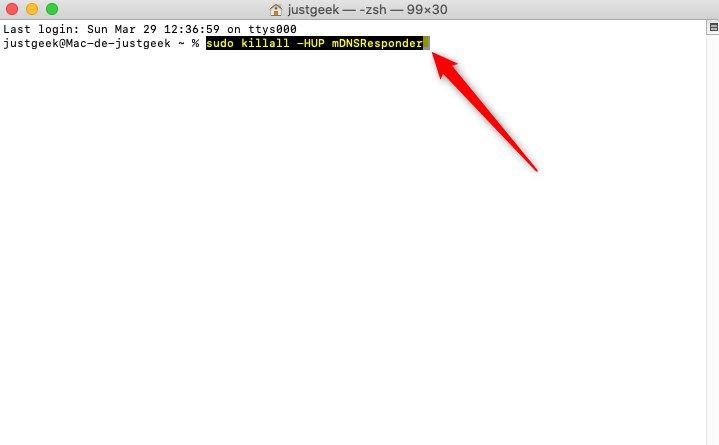Un problème de connexion Internet ? Les pages Web sont de plus en plus longues à charger ? Il est peut-être temps pour vous de vider le cache DNS de votre PC.
Eh oui, il faut savoir qu’à chaque fois que vous vous aventurez sur Internet, votre ordinateur garde automatiquement en mémoire les adresses IP et les noms de domaine visités en mémoire cache. Cette mise en cache permet d’accélérer le temps de chargement des pages pour vos prochaines visites sur le Web.
Cependant, il arrive parfois que les enregistrements DNS d’un site web changent et cela à pour effet de vous provoquer des pages d’erreurs 404. Il est donc dans ces cas-là nécessaire de vider le cache DNS de votre ordinateur. Une fois le cache DNS nettoyé, votre ordinateur interrogera de nouveau les serveurs des noms de domaine afin de récolter les nouvelles informations DNS.
En outre, vous pouvez également rencontrer des problèmes de connexion à cause d’un plantage des serveurs DNS de votre FAI. Dans ce cas-là, il n’est pas nécessaire de vider le cache DNS mais plutôt de les changer. Pour ce faire, je vous invite à lire mon article qui vous aidera à changer les serveurs DNS de votre ordinateur.
Allez, revenons à nos moutons et découvrons sans plus tarder comment nettoyer le cache DNS sur Windows, macOS et Linux.
Vider le cache DNS sous Windows
- Appuyez simultanément sur les touches Windows + X de votre clavier, puis cliquez sur Terminal (admin).
- Une fois l’invite de commandes ouverte, tapez la commande suivante, puis validez avec Entrée.
ipconfig /flushdns- Le message suivant devrait alors apparaître : Configuration IP de Windows. Cache de résolution DNS vidé.
- Maintenant, vous allez vérifier si le cache DNS a bien été effacé, tapez la commande suivante et appuyez sur Entrée :
ipconfig /displaydnsActiver ou désactiver le cache DNS
Si pour une raison ou pour une autre vous souhaitez désactiver la mise en cache DNS, il vous suffit simplement de taper la commande suivante et appuyez sur Entrée.
net stop dnscacheEt si vous souhaitez activer la mise en cache DNS, il vous suffit de taper la commande suivante et appuyez sur Entrée.
net start dnscacheNettoyer le cache DNS sous macOS (10.10.4 ou supérieur)
- Rendez-vous dans le menu « Aller », puis « Utilitaires ».
- Cliquez ensuite sur Terminal.
- Une fois le terminal ouvert, tapez la commande suivante, et appuyez sur la touche Entrée de votre clavier pour valider :
sudo killall -HUP mDNSResponderVider le cache DNS sous Linux
- Ouvrez le terminal et tapez la commande suivante pour relancer nscd :
sudo /etc/init.d/nscd restartC’est tout !